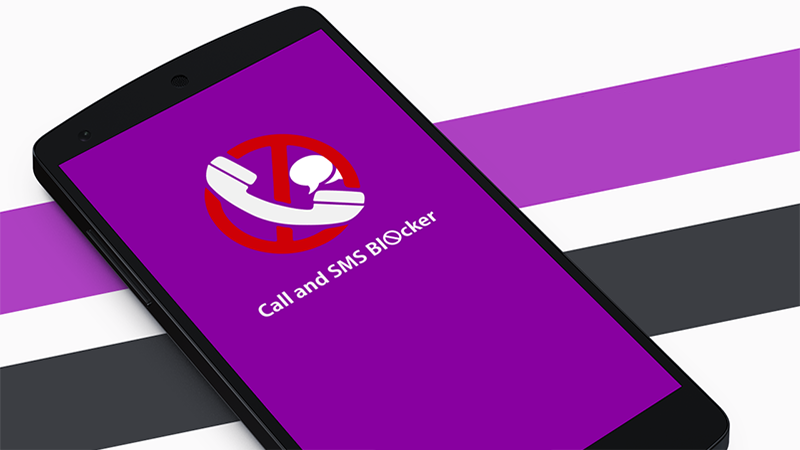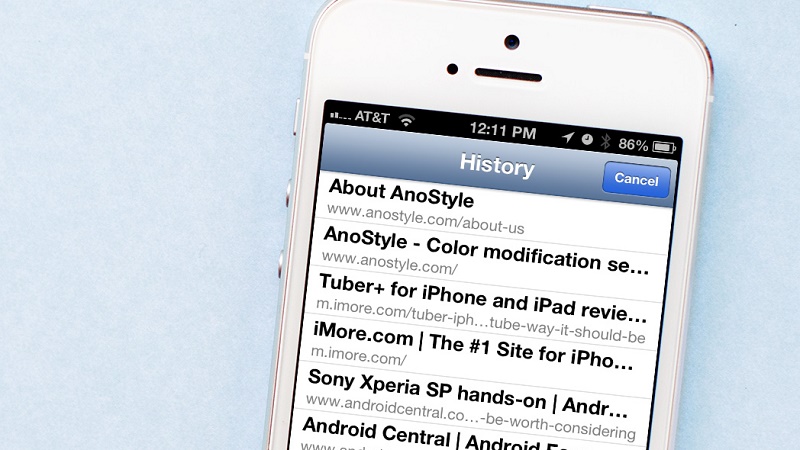طريقة استخدام وضع النافذة المتعددة في الجالكسي اس 7


على الرغم من أن نظام التشغيل الجديد أندرويد N سيوفر لكافة أجهزة الأندرويد ميزة تقسيم الشاشة خلال المستقبل إلا أن هواتف الجالكسي من سامسونج تمتلك تلك الميزة منذ سنوات وحتى الآن، وتعد ميزة تعدد المهام مفيدة للغاية للمستخدمين الذين يتنقلون بين عدد من التطبيقات في آن واحد.
طريقة تمكين وضع النافذة المتعددة على هاتف الجالكسي اس 7
ليست كل التطبيقات على هاتف الجالكسي اس 7 متوافقة مع ميزة النافذة المتعددة لذلك فعند تفعيل تلك الميزة سيظهر فقط التطبيقات التي تتوافق مع تلك الميزة.
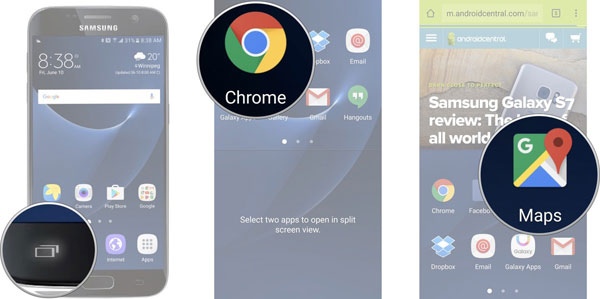
- الضغط باستمرار على زر Recents key وهو الزر الموجود على يسار زر الصفحة الرئيسية الخاصة بك.
- قُم بفتح التطبيق الأول الذي تريد استخدامه.
- قُم بفتح التطبيق الثاني الذي تريد استخدامه مع ملاحظة أنك لن تكون قادر على فتح التطبيق ذاته مرتين.
- والتطبيق الذي تستخدمه في الحال سيكون مميز بالمخطط الأزرق.
طريقة تمكين وضع النافذة المتعددة من قائمة Recents menu على الجالكسي اس7
إذا كان التطبيق الذي تريد استخدام وضع النافذة المتعددة فيه مفتوح يمكنك بسهولة استخدام تلك الوضع من خلال قائمة Recents menu.
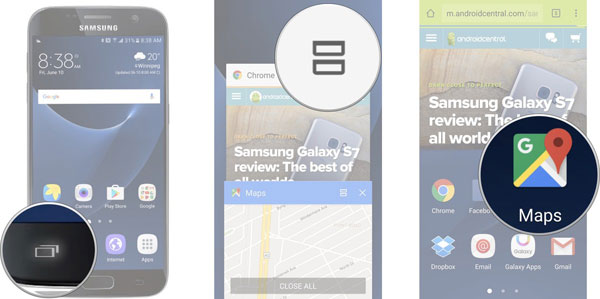
- يمكنك الضغط على زر Recents key وهو الزر الموجود على يسار زر الصفحة الرئيسية.
- انقر على خيار النافذة المتعددة multi-window mode في التطبيق الذي تريده، وهو يشبه المستطيلات فوق بعضها وتلك الخيار لن يظهر سوى في التطبيقات التي تدعم ميزة النافذة المتعددة.
- انقر على التطبيق الثاني الذي تريد استخدامه.
طريقة تمكين وضع النافذة المتعددة من خلال تطبيق في هاتف الجالكسي اس 7
إذا كنت بالفعل داخل تطبيق وتريد بدء ميزة النافذة المتعددة، يمكنك فعل ذلك من خلال عدد قليل من الخطوات وتطبيقها فقط على التطبيقات التي تدعم ميزة وضع النافذة المتعددة.
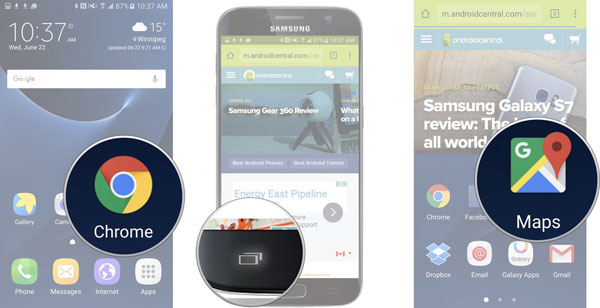
- فتح أي تطبيق من الشاشة الرئيسية أو من قائمة التطبيقات الخاصة بك.
- الضغط المطول على مفتاح Recents key.
- اضغط على التطبيق الثاني الذي تريد فتحه.
طريقة ضبط حجم النافذة المتعددة على هاتف الجالكسي اس7
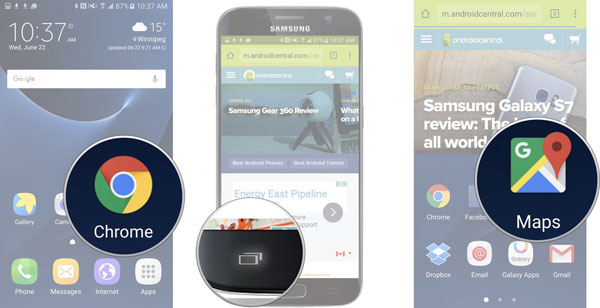
- الضغط المطول على زر Recents key وهو الزر الموجود على يسار زر الصفحة الرئيسية الخاصة بك.
- فتح التطبيق الأول الذي تريد استخدامه.
- فتح التطبيق الثاني الذي تريد استخدامه.
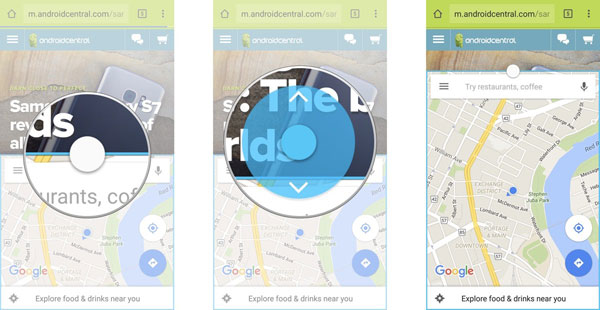
- الضغط المستمر على الدائرة البيضاء الموجودة وسط نافذة التطبيقين.
- اسحب الدائرة البيضاء إلى المكان الذي تريده واتركها.
طريقة تصغير التطبيق في وضع النافذة المتعددة في هاتف الجالكسي اس7
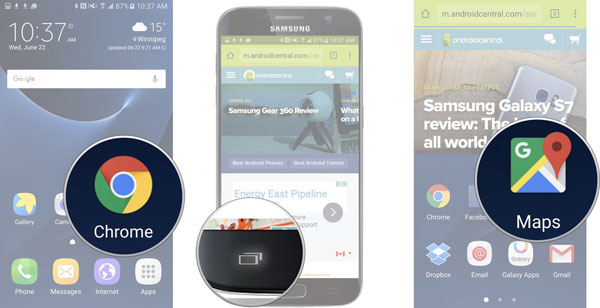
- الضغط المطول على زر Recents key وهو الزر الموجود على يسار زر الصفحة الرئيسية الخاصة بك.
- فتح التطبيق الأول الذي تريد استخدامه.
- فتح التطبيق الثاني الذي تريد استخدامه.
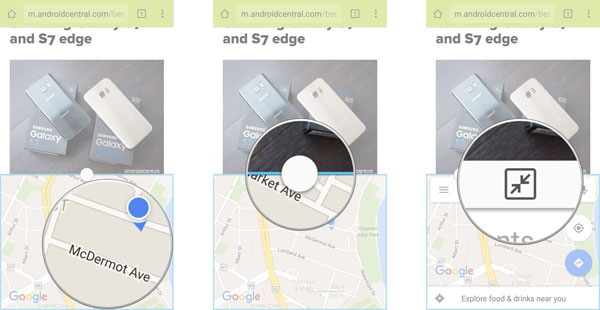
- اضغط على نافذة التطبيق الذي ترغب في تغيره وسيكون حدود نافذة التطبيق محاطة باللون الأزرق.
- الضغط المستمر على الدائرة البيضاء الموجودة وسط نافذة التطبيقين.
- النقر على زر التصغير minimize button وهو عبارة عن سهمين في اتجاه بعضهم البعض داخل مربع.
طريقة تكبير التطبيق في وضع النافذة المتعددة في هاتف الجالكسي اس7
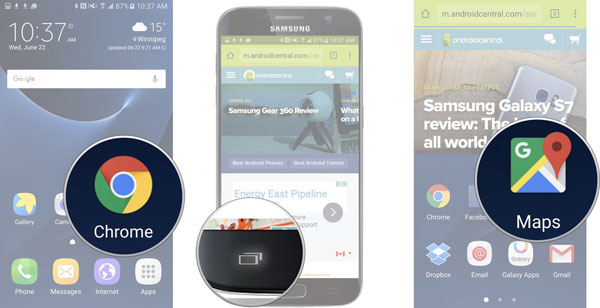
- الضغط المطول على زر Recents key وهو الزر الموجود على يسار زر الصفحة الرئيسية الخاصة بك.
- فتح التطبيق الأول الذي تريد استخدامه.
- فتح التطبيق الثاني الذي تريد استخدامه.
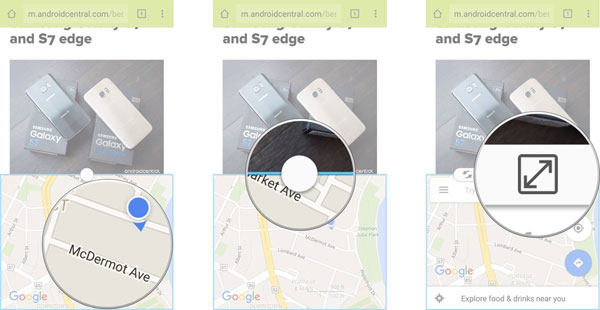
- اضغط على نافذة التطبيق الذي ترغب في تكبيره وسيكون حدود نافذة التطبيق محاطة باللون الأزرق.
- الضغط المستمر على الدائرة البيضاء الموجودة وسط نافذة التطبيقين.
- النقر على زر تكبير maximize button وهو عبارة عن سهم واحد مزدوج داخل مربع.
طريقة غلق تطبيق في وضع النافذة المتعددة في هاتف الجالكسي اس7
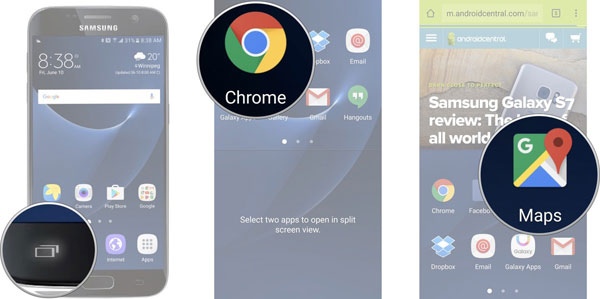
- الضغط المطول على زر Recents key وهو الزر الموجود على يسار زر الصفحة الرئيسية الخاصة بك.
- فتح التطبيق الأول الذي تريد استخدامه.
- فتح التطبيق الثاني الذي تريد استخدامه.
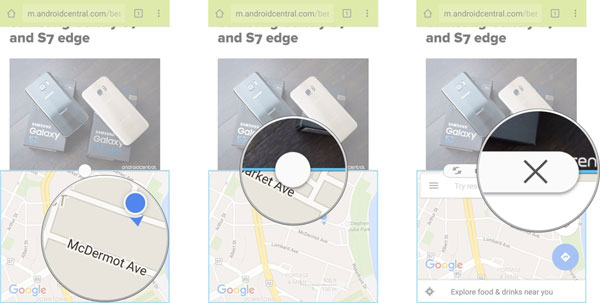
- الضغط على نافذة التطبيق الذي ترغب في غلقه وسيكون محاط باللون الأزرق.
- الضغط المستمر على الدائرة البيضاء الموجودة وسط نافذة التطبيقين.
- الضغط على زر الغلق close button.